
你是否有过这样的经历:正当你打算处理一些紧急工作,或者正在看一部电影时,电脑突然卡住,鼠标也完全没有反应,屏幕上只剩下冰冷的等待光标?‘电脑卡住了,鼠标都动不了怎么办’是许多人都会遇到的麻烦。这个问题看似简单,但在关键时刻却能让你抓狂。别急,今天我们就来聊聊如何解决电脑卡顿和鼠标不动的问题,让你重拾电脑的高效体验!
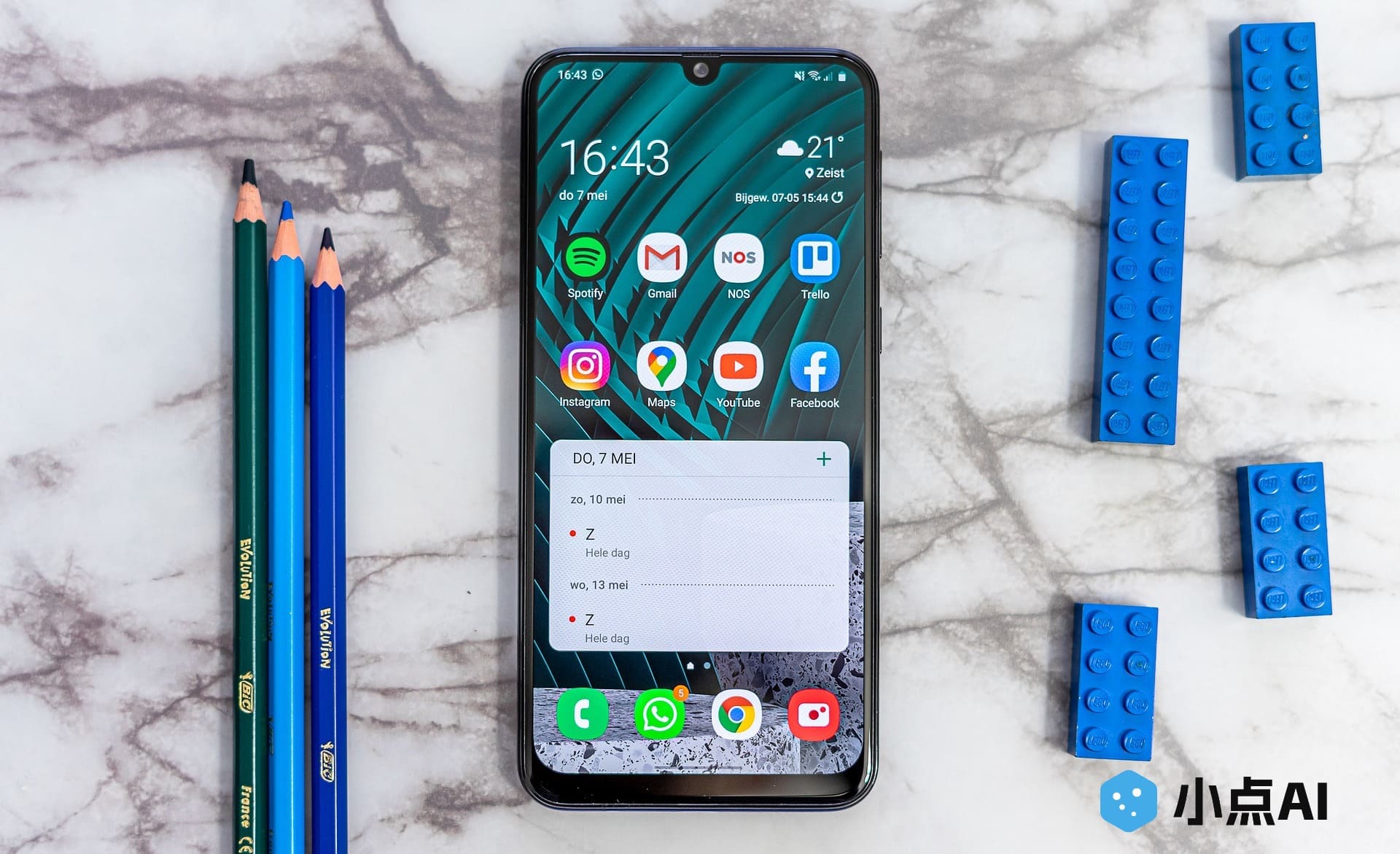
为什么电脑会卡住,鼠标不动呢?
首先,我们要搞清楚电脑卡住的原因。其实,电脑卡顿并不只是因为某个特定的原因,它可能由很多因素造成。常见的原因包括:
1. 系统资源消耗过大
打开太多程序或网页、运行的应用占用了大量内存,导致系统没有足够的资源来支撑正常运行。你可能会发现,打开任务管理器时,CPU和内存的使用率已经达到100%。这种情况就容易出现鼠标无法响应,甚至整个系统卡死。
2. 驱动程序冲突或问题
有时候,鼠标和键盘的驱动程序出现问题,也可能导致鼠标不动。驱动程序出错或版本不兼容,都会让外设无法正常工作,鼠标卡死也就在所难免。
3. 恶意软件或病毒
电脑被病毒或恶意软件感染后,也会影响到电脑的正常运行。很多恶意程序在后台悄悄占用资源,导致电脑卡顿,鼠标不动。你可能还会发现电脑变得异常缓慢,甚至经常崩溃。
4. 硬件故障或老化
电脑硬件老化也可能导致卡顿,比如硬盘、内存条或者显卡的性能下降,系统就容易出现卡顿现象。特别是机械硬盘,一旦使用时间过长,数据读取速度变慢,导致整个系统都变得迟钝。
解决方法:如何修复卡顿和鼠标无法移动的问题?
好,既然我们知道了卡顿的可能原因,那么接下来就来看看应该如何应对‘电脑卡住了,鼠标都动不了怎么办’的困境。针对不同的原因,可以采用不同的解决方法。
1. 重启电脑,清理内存
当系统卡顿时,最简单直接的办法就是强制重启电脑。强制重启可以清理系统中的临时文件和缓存,释放内存,通常能让电脑恢复流畅。不过,这个方法适用于轻度卡顿,如果问题严重,可能需要进一步处理。
2. 结束高资源占用的任务
通过任务管理器(Ctrl + Shift + Esc)查看哪个程序占用了过多资源。如果你发现某个程序占用了大量的CPU或内存,尝试结束它。这时,鼠标一般就能恢复正常了。
3. 检查并更新驱动程序
如果是因为驱动程序问题导致鼠标不动,试着进入设备管理器,检查鼠标的驱动是否正常。如果驱动有问题,可以右键选择更新驱动程序,或者直接卸载后重新安装。
4. 使用杀毒软件扫描病毒
如果怀疑是病毒导致卡顿,务必使用可靠的杀毒软件进行全面扫描。杀毒软件能检测并清除潜在的恶意程序,恢复电脑正常运行。
5. 检查硬盘和内存
硬盘出现坏道或者内存老化,都会影响电脑的性能。如果怀疑是硬件问题,可以尝试使用硬盘检测工具,查看硬盘的健康状态;如果内存不足,可以考虑增加内存条,提升性能。更换SSD固态硬盘,也是提升电脑速度的有效方法。
实际案例:如何应对电脑卡顿的突发情况
我有一个朋友,前几天在做工作报告时,突然电脑卡住了,鼠标也完全不动,吓得他赶紧拔掉电源,结果电脑还是死机了。这时候,他选择了先强制重启,然后清理了一下后台的无关进程,重启后,问题得到了缓解。后来,他发现自己有些时候打开网页太多,导致电脑资源占用过大,所以决定以后工作时适当关闭一些不常用的程序。
这种情况下,及时解决问题并避免重复出现是很重要的。养成良好的电脑使用习惯,定期清理无用文件,避免在工作时占用过多资源,都是避免卡顿发生的好方法。
总结:让你的电脑不卡顿,鼠标不失灵!
‘电脑卡住了,鼠标都动不了怎么办’的确是一个让人焦虑的问题,但只要你掌握了正确的处理方法,大部分卡顿问题都能得到解决。无论是通过重启、更新驱动,还是清理系统,避免病毒和恶意软件,大家都可以轻松应对。希望大家都能通过本文找到适合自己的解决方法,让电脑恢复流畅、鼠标重新动起来!
如果你也有其他遇到卡顿问题的经验,或者有其他解决方法,欢迎留言分享哦!

